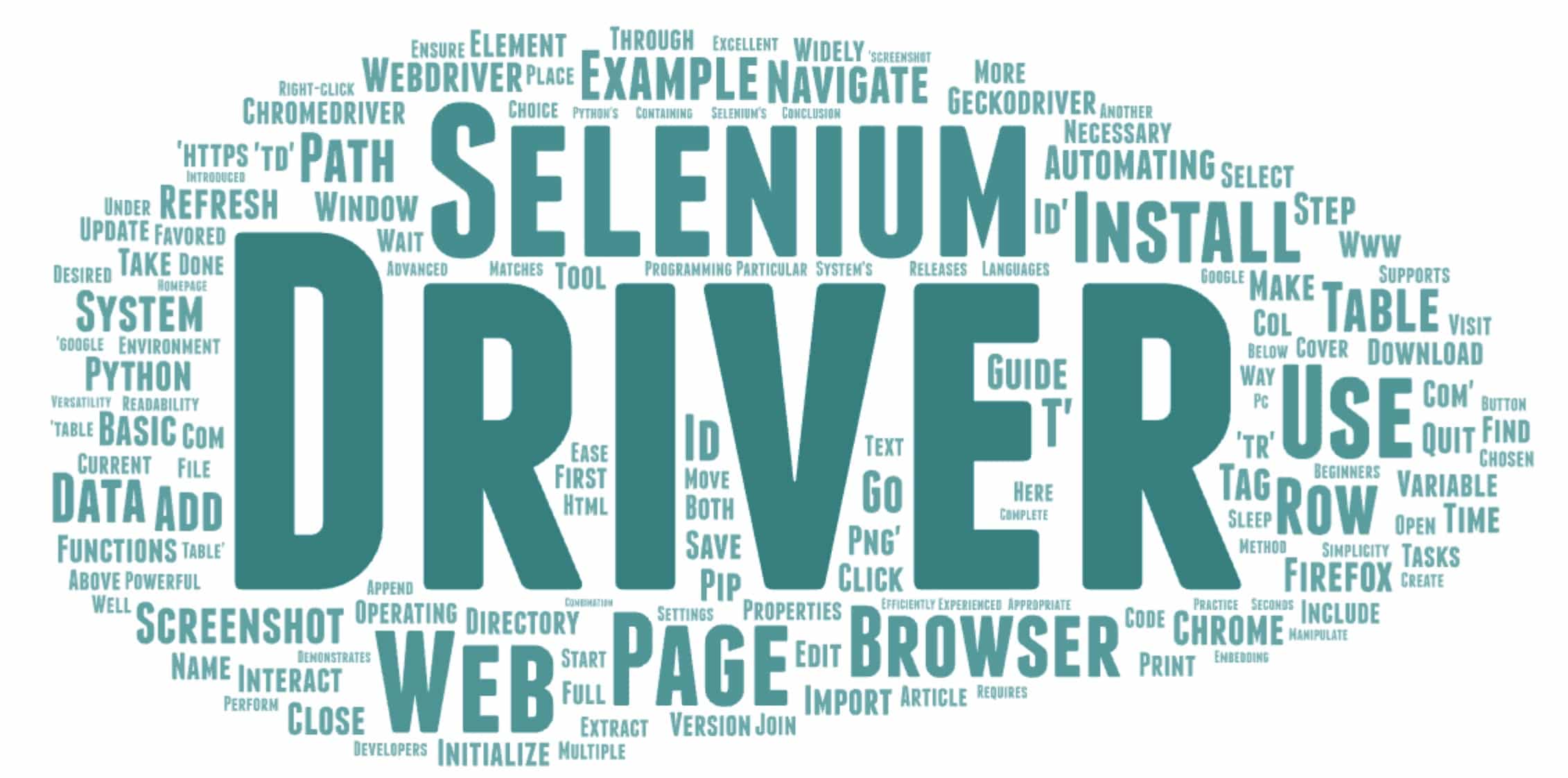
Selenium은 웹 브라우저 상호 작용을 자동화하는 강력한 도구입니다. 이 기사에서는 Python으로 Selenium을 설치하고 기본 기능을 사용하는 방법을 안내합니다. 필요한 드라이버 설치, 웹 페이지 열기 및 탐색, 스크린샷 찍기 등을 다룹니다.
Python에서 Selenium을 사용하는 이유는 무엇입니까?
Selenium은 여러 브라우저와 프로그래밍 언어를 지원하기 때문에 웹 자동화에 널리 사용됩니다. 특히 Python은 단순성과 가독성으로 인해 선호되며 초보자와 숙련된 개발자 모두에게 탁월한 선택입니다.
1단계: Selenium 및 웹 드라이버 설치
셀레늄 설치
먼저 시스템에 Python이 설치되어 있는지 확인하십시오. pip를 사용하여 Selenium을 설치할 수 있습니다.
pip install seleniumGeckoDriver 및 ChromeDriver 설치
Selenium은 선택한 브라우저와 상호 작용하려면 웹 드라이버가 필요합니다. 여기서는 Firefox용 GeckoDriver와 Chrome용 ChromeDriver를 사용하겠습니다.
- GeckoDriver 다운로드:
- 로 이동하여 GeckoDriver 릴리스 페이지.
- 운영 체제에 맞는 버전을 다운로드하세요.
- 파일을 추출하여 시스템 PATH에 포함된 디렉터리에 넣습니다.
- Chrome드라이버 다운로드:
- 방문하다 ChromeDriver 다운로드 페이지.
- Chrome 브라우저에 적합한 버전을 선택하세요.
- 파일을 추출하여 PATH에 추가합니다.
PATH에 드라이버를 추가하려면:
- 드라이버 파일을 원하는 디렉터리로 이동합니다.
- 이 디렉터리를 포함하도록 시스템 PATH 환경 변수를 업데이트하세요.
예: Windows에서 PATH 업데이트
- 마우스 오른쪽 버튼을 클릭하세요.
This PC그리고 선택Properties. - 클릭
Advanced system settings. - 시스템 속성 창에서 다음을 클릭하세요.
Environment Variables단추. - 아래에
System variables, 찾기Path변수를 선택하고 편집하세요. - 웹 드라이버가 포함된 디렉터리의 전체 경로를 추가하세요.
2단계: Selenium의 기본 기능
Selenium과 필요한 드라이버가 설치되면 웹 상호 작용 자동화를 시작할 수 있습니다. 다음은 Selenium으로 수행할 수 있는 몇 가지 기본 작업입니다.
브라우저 열기
Selenium을 사용하여 브라우저를 열려면:
from selenium import webdriver
# Initialize the Firefox driver
driver = webdriver.Firefox()
# To use Chrome, initialize the Chrome driver
# driver = webdriver.Chrome()웹페이지로 이동하려면 get 방법:
driver.get('https://www.example.com')스크린샷 찍기
현재 브라우저 창의 스크린샷을 찍을 수 있습니다.
driver.save_screenshot('screenshot.png')페이지 새로 고침
현재 페이지를 새로 고치려면:
driver.refresh()브라우저 닫기
작업이 완료되면 브라우저를 닫습니다.
driver.quit()예제 코드
다음은 위의 기능을 보여주는 완전한 예입니다.
from selenium import webdriver
import time
# Initialize the Firefox driver
driver = webdriver.Firefox()
# Navigate to a web page
driver.get('https://www.example.com')
# Wait for 5 seconds
time.sleep(5)
# Navigate to another page
driver.get('https://www.google.com')
# Take a screenshot
driver.save_screenshot('google_homepage.png')
# Refresh the page
driver.refresh()
# Close the browser
driver.quit()Selenium을 사용하여 HTML에 테이블 삽입
다음은 Selenium을 사용하여 테이블을 생성하고 조작하는 방법에 대한 예입니다.
# Navigate to a page with a table
driver.get('https://www.example.com/table')
# Extract table data
table = driver.find_element_by_id('table_id')
rows = table.find_elements_by_tag_name('tr')
data = []
for row in rows:
cols = row.find_elements_by_tag_name('td')
row_data = [col.text for col in cols]
data.append(row_data)
# Print the table data
for row in data:
print('\t'.join(row))결론
이 가이드에서는 Selenium을 설치하고 Python에서 기본 기능을 사용하는 방법을 소개했습니다. Selenium의 다양성과 Python의 사용 용이성은 웹 자동화 작업을 위한 강력한 조합을 만듭니다. 이러한 기본 사항을 연습하면 웹 상호 작용을 효율적으로 자동화하는 데 도움이 될 것입니다.






댓글 (0)
여기에는 아직 댓글이 없습니다. 첫 번째 댓글이 되실 수 있습니다!